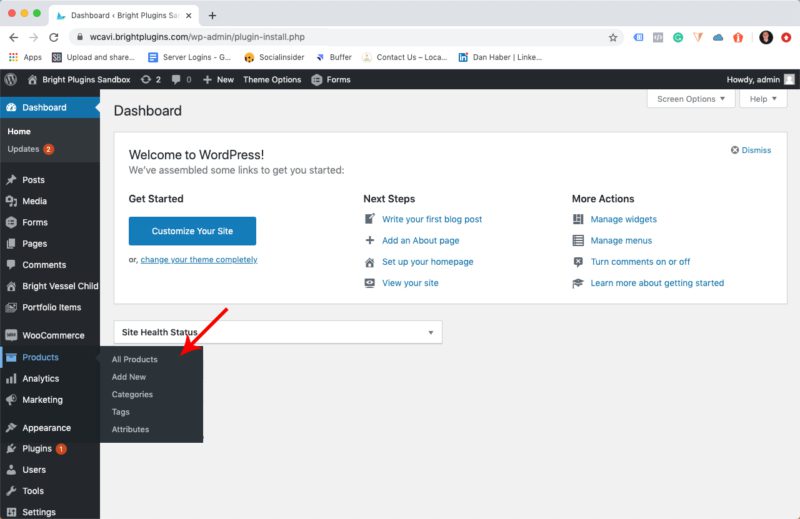
1. Vá para o menu WooCommerce e escolha Products > All Products e selecione o produto variável ao qual você deseja adicionar imagens.
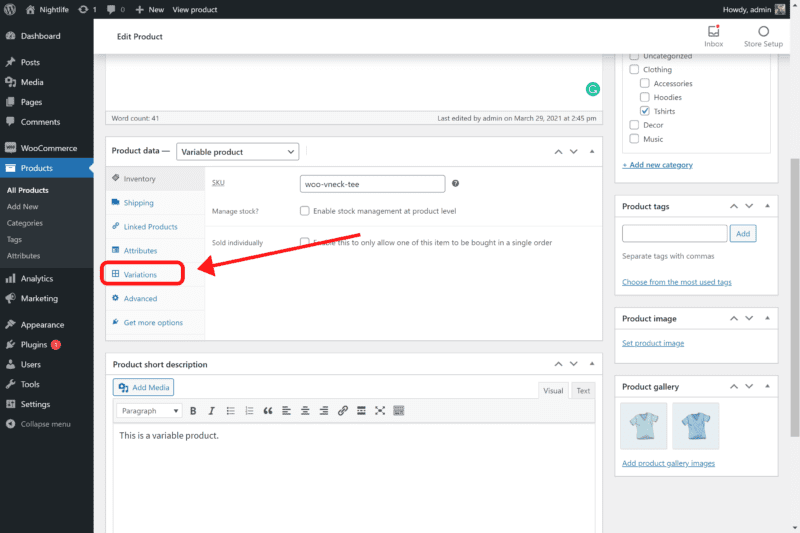
2. Na seção Product Data (Dados do produto ), selecione a guia Variations (Variações ) à esquerda da tela.
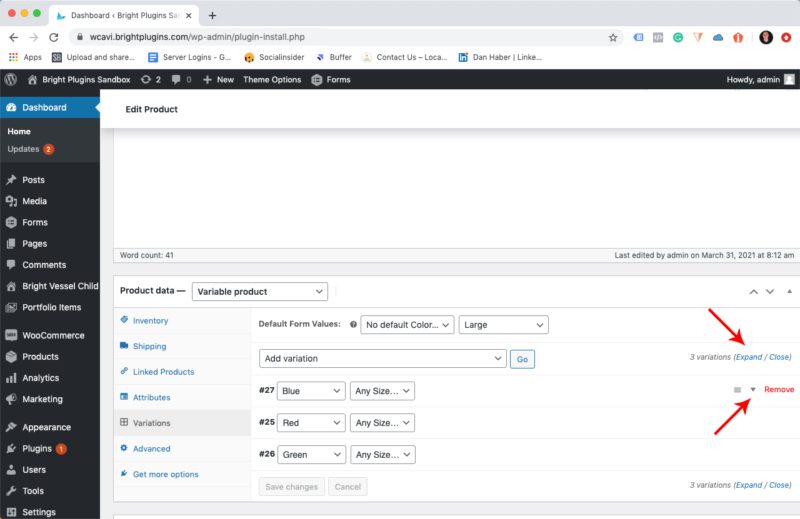
4. Escolha a variação à qual você deseja adicionar novas imagens expandindo todas ou usando a seta para baixo para mostrar uma específica.
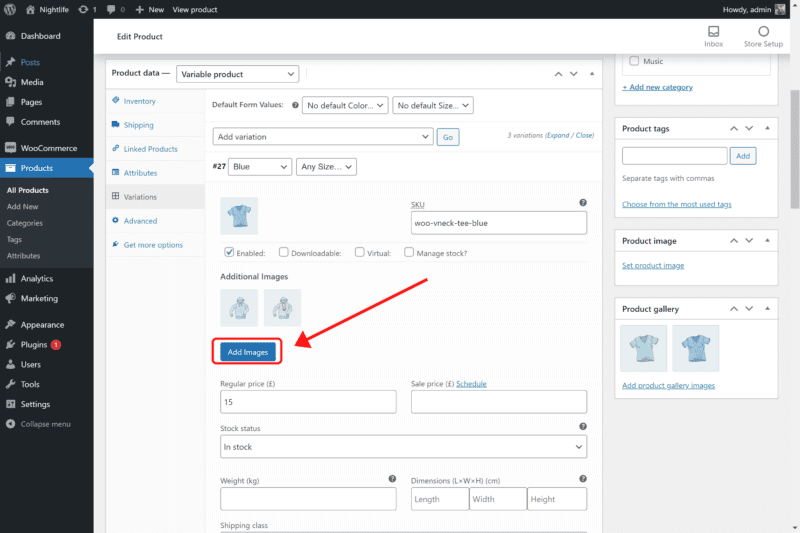
5. Clique em Add Images (Adicionar imagens).
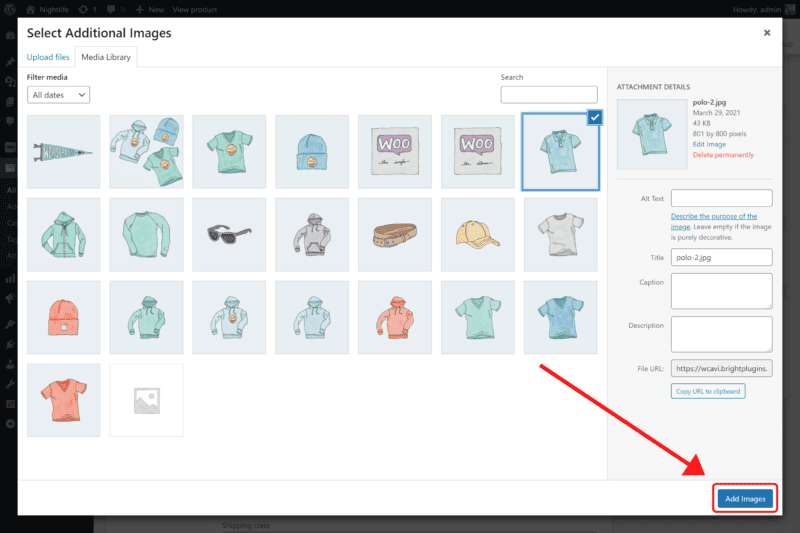
6. A janela da galeria de imagens será exibida e você poderá selecionar as imagens. Adicione quantas imagens adicionais por variação você achar necessário.
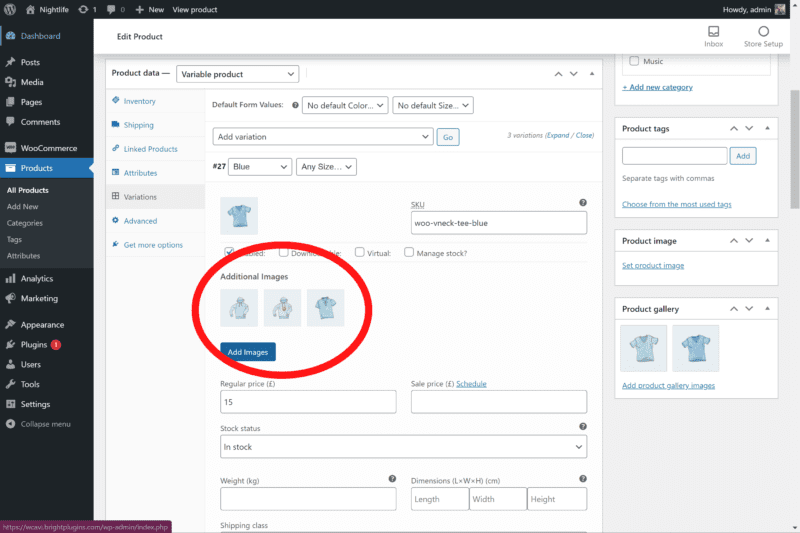
7. Agora você verá as imagens adicionais do produto variante que selecionou. Se quiser reordenar as imagens, clique e arraste. Para excluir uma imagem, basta passar o mouse sobre ela e clicar no X.
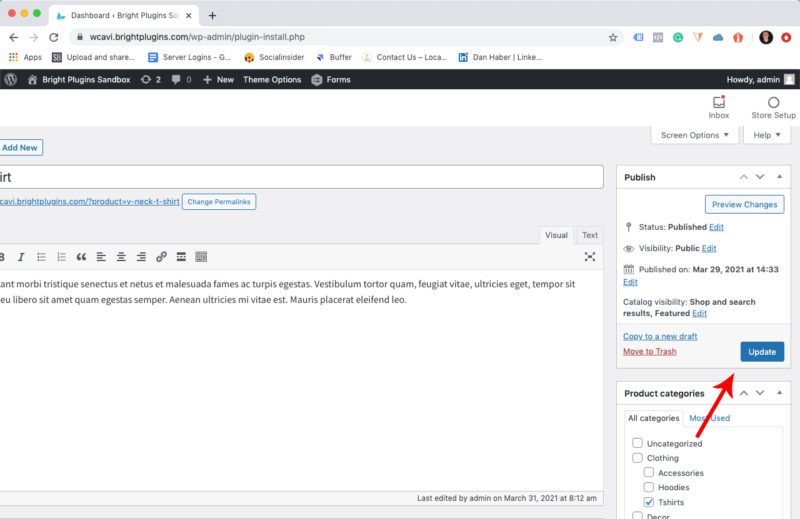
Quando terminar, vá para o canto superior direito da área da página do produto e clique em Update/Publish (Atualizar/Publicar ) para salvar.